|

PCの方はクリック!
|
|
東芝 Libretto SS1000
〜クロックアップ233MHz ・ HDD換装20GB ・ USBポート内蔵〜

|
|
|
|
|
|
自己責任
|
|
|
|
|
|
|
|
このページの内容は改造行為です。参考にされる方は
ご自身の責任のもとで行ってください。
もし、作業に失敗して壊してしまったら、そのときはメーカーに
修理を拒否されてもしかたがない、という覚悟と自覚が必要です。
|
|
|
|
|
|

キーボード奥の細長い目隠し版をドライバーなどで
ゆっくりと持ち上げ、はずします。

キーボードを奥から持ち上げ、フレキをコネクタからはずします。
中央のオンボードメモリの上にある板も取り去ります。

右奥の金属鉄板を引き上げ、浮かしておきます。
その下がLCDのコネクタになっています。

裏はこのようになっています。

メモリスロットのビスをはずしメモリを取りはずします。

さらに底面のビス6本をすべてはずします。
LCDパネルと上フレームがセットではずれます。

バッテリーコネクタ付近のビスをはずし、プラ版を取り去ります。
バッテリーロックレバー付近のビスを緩め、メイン基板を取り出します。

PCカードスロット裏側のビス2本をはずし、金属板を取り去ります。

メイン基板のクロック設定ランドのショートを変更します。
今回は166MHz → 233MHzとしました。
(上の写真は変更前のものです。)
| |
133
|
166
|
200
|
233
|
266
|
|
1
|
−
|
−
|
−
|
−
|
○
|
|
2
|
−
|
○
|
○
|
−
|
○
|
|
3
|
−
|
−
|
○
|
○
|
−
|
PCカードスロットの目隠し板にこてを当てないよう注意します。
変更したら金属板は元に戻しておきます。

ビスをはずし6.35mmのハードディスクを取り外します。
入れかえに1.8インチのハードディスクを取り付けます。

固定はハードディスクと仕切り板を止めていたテープを利用します。
さて、ここからが正念場です。
マグネシウム合金のボディにUSBポート用の穴をあけます。
場所は背面のマイク端子下です。
穴空けに先立って下準備をします。
まず、USBコネクタを用意します。

今回はShop99で購入したUSB延長ケーブルを分解して取り出した
Aコネクタメスを使用します。

このコネクタをマイク端子の裏側に設置するため、
収まるような形に加工を施します。
特に内蔵電池のコネクタと干渉する部分は削らないと収まりません。
で、やすりで削っていたら、勢い余って端子をひとつ折ってしまいました。(゚゚ゞ

税込み104円なのでもう一本買いに行っても良かったのですが、
作業を中断して出かけるのは集中力が切れるしめんどうなので、
端子の周囲をさらに削り、再生してしまいました。

内蔵電池をくるむように配置されている仕切り板を切り取ります。
内蔵電池は少し奥の方にずらし、両面テープで固定します。
ハードディスクが小さくなったので、スペースは充分。適当な位置でOKです。
切り取った仕切り板はあとで再利用します。

マイク端子のランド(はんだづけ部分)からはみ出ている端子を切り取ります。
切り取ったら、ランド間と端子側に1mm厚程度の両面テープを貼ります。
USBコネクタが収まることになる位置には乳白色の仕切り板と
1mm程度の厚みのあるアルミ板が両面テープで固定されています。
これらを丁寧に剥がし、USBコネクタに合わせてカットします。

カットに際し、横方向は多少の余裕を持たせますが、
奥行き方向はなるべくコネクタとぴったりになるようにします。

そうすることでアルミ板がUSB端子を後ろから支えてくれるようになり、
USBの抜き差しに対する強度の確保が期待できます。

アルミ板の位置決め用のボッチはニッパで切り取ります。
何度もコネクタ・筐体と当てながら位置出しします。

最終的には、端子の位置はこの写真より少し右側でした。

なお、乳白色の仕切り板も奥行き方向はぴったり揃うようにしておくと、
USBコネクタのはんだ部分がアルミ板にショートするのを
自動的に防ぐことができます。

一方、さきほど切り取った仕切り板を使ってUSB端子を包み、
両面テープで止めます。 これによって基板側の
マイク端子/内蔵電池コネクタとの絶縁対策もできました。
さ、いよいよ穴あけです。

マグネシウム合金は硬いのでじっくり取り組みます。
細かい削りくずがたくさん出ます。
基板に混入するとショートの原因になりますので、
完璧に払い落とさなければなりません。
特に内側には紙をテープで止めるなどの対策を施し、
削りくずが拡散するのを防ぎましょう。

最初は1mmくらいのドリル刃で小さく穴を開け、
裏からUSB端子を当ててみて位置の確認をします。

もっと上と左にも広げたほうがいいことがわかったので、
さらに上にも左寄りに穴を開けました。
ここから一段階ずつ径の大きなドリル刃に変えていきます。
3mmぐらいまで穴を拡げたら、おのずと穴どうしがつながってきます。
それ以上は無理をせず、あとはやすりで丹念にじっくりと
USB端子のサイズまで拡げていきます。
このあたりは作業に没頭したため画像はありません。(^^ゞ
ある程度形になってきたら、削りくずをよく払いとり、
USBコネクタを基板に載せた状態で微調整していきます。
基本的に位置出しできたら、USB端子を基板に実装します。

拡張コネクタの目隠し板をはずし、USB信号線を引き出します。
かなり細いリード線が必要です。
写真の橙の線が+DATA、黄が-DATAのラインになります。

一方、基板から5Vの配線を引き出しUSB端子につなぎます。

配線は多少の余裕を残すようにします。

組み上げ時に挟んだりしないように配線を固定します。
基板に両面テープで止めてみました。

実装が完了し、こんな感じになりました。
この基板と位置合わせしながら穴の最終調整をします。
両面テープの厚さで高さ調整するのもいいでしょう。
アルミ板がUSB端子を後ろから支えている状態が理想ですので、
なるべく筐体に近づけましょう。

最後に筐体との隙間が出てがたつかないよう、
内蔵電池の仕切り板についていたクッションを薄くカットし
USB端子に貼り付けます。
・・・・撤収!!

完成。
おまけ
LCDパネルを閉じるとバックライトが消えるはずなのに
消えていないことに気づきました。
見ると蓋閉め検出スイッチが折れたのか
いまひとつ押されていないことが判明。
あと0.5mmも押してくれれば反応するという微妙さです。
中古で入手したため、今回の作業で折ったのか
最初から折れていたのかは今となっては
わかりませんが、このままでは不便なことは確かです。
サーバーとして使うとしたら無駄な電気代と余計な発熱が。
そこでスイッチに下駄をはかせて押されるようにしました。

基板からいったんスイッチをはずします。
下には位置決め用の穴があいていました。

両面テープを貼って穴を塞ぎ、その上でスイッチを
はんだづけします。

ボディのほうもちょっと削ってから戻します。

水平方向から見てみると・・・うん、頭が出てる。

組んでから再確認。いい感じだ。
めでたくバックライトが消えました。
おまけ2
BIOSのバージョンを確認したら7.3でした。
何やら3.3VのPCカードで不具合があるとのことで、
東芝からVer8.1が提供されていましたので、
アップデートしてみました。
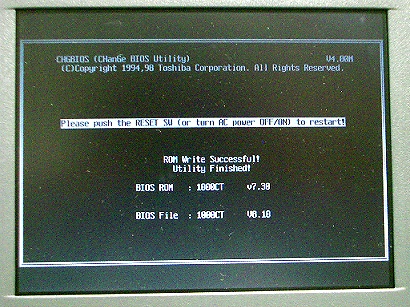
ダウンロードはこちらから
http://dynabook.com/assistpc/download/index_j.htm
ここでLinretto, SS1000, BIOSを選択する。
|